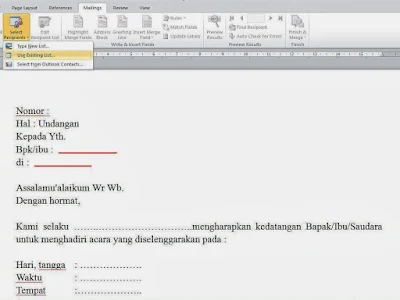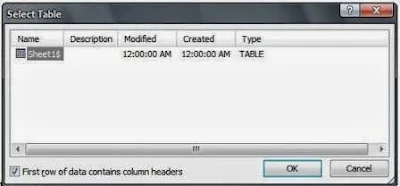Cara Mencetak Undangan Berbeda Nama Alamat Otomatis Pada Ms Word
Daftar Isi [Show]
Mail Merge yaitu fitur yang digunakan untuk membuat satu dokumen semisal undangan yang mau dikirim ke banyak orang tetapi memiliki nama dan alamat yang berbeda secara otomatis. Jadi ketika kita mencetak/print undangan yang banyak maka secara otomatis nama dan alamat akan berubah otomatis sesuai dengan yang nama yang kamu tulis.
Ada dua cara untuk memasukkan data nama beserta alamat yaitu langsung pada word atau data yang sudah ditulis di excel. Untuk mempermudah penulisan saya sarankan membuat data undangan pada microsoft excel.
Langkah-langkah Membuat Undangan Otomatis
Pertama kalian buat data pada excel seperti gambar dibawah iniSetelah membuat data seperti gambar diatas, simpan dokumen excel misal kita namai dengan : "List Undangan.xlsx" (Nama bisa sesuai keinginan kalian)
Kemudian buatlah satu surat undangan di MS Word, contohnya seperti gambar dibawah ini
Pada contoh surat diatas kalian ingin membuat nama bpk/ibu.... dan alamat di... akan berubah secara otomatis jika nantinya dicetak
Selanjutnya hubungkan data-data yang telah kita buat tadi diexcel, klik pada tab Mailings -> Select Recipients -> Klik Use Existing List
Setelah diklik, nanti akan muncul tampilan seperti ini, pilihlah data undangan pada excel yang sudah kita buat dan disimpan dengan nama "list Undangan.xlsx" ->klik Open
Pilih sheet yang terdapat data undangan tersebut lalu klik OK
Kemudian letakkan kursor pada nama bpk/ibu:..... -> klik pada insert merge field klik bpk/ibu dan pada alamat di:.... -> klik alamat
Jika sudah selanjutnya klik saja pada Preview Result -> tinggal di cetak/print deh. Maka secara otomatis akan berubah sesuai nama dan alamat masing-masing seperti data dan jumlah yang kalian mau cetak.
Semoga artikel tersebut bermanfaat buat kalian.